Batch 18 Tugas 4 US PROBIS CONTENT FASHION THEME KEYFRAME TEXT TECHNIQUE IN CAPCUT
TEKNIK TEKS KEYFRAME TEMA FASHION KONTEN PROBIS AS DI CAPCUT
Batch 18 Tugas 4 Konten US PROBIS Tema FASHION Tehnik TEXT KEYFRAME di CapCut
Tutorial :
Contoh :
Cara :
- Cari material video nya di Pexels, dengan kata kunci 'Fashion Trandy'
- Buat warna polosnya di Canva
- Buka CapCut / Proyek Baru / add Semua Video (minimal 3 bh video)
- Klik Overlay / add warna polos
- Rasio Aspek / 9:16. Semua material buat jadi ukuran 9:16 / volumenya hilangkan semua
- Klik Audio / Suara / cari dengan kata kunci ' Fashion Beat' / Pilih sound yang berjudul 'Fashion Show' Nader Gator
- Sound nya Volume nya di max kan / beri Titik Beat / Fade Out / klik Kurangi Kebisingan
- Video 2 / klik Overlay / geser le bawah Video 1 / ubah ukurannya menjadi 1:1 (cara ini gak jadi)
- Atau cari video yang ukurannya kecil yaitu 16:9
- Klik Overlay / masukkan video kecil ukura 16:9 ini
- Skala gambar polos nya jadikan skala 100%
- Gambar polosnya di masking dengan cara Klik Tutupi / Cermin (letaknya sudah ditengah)
- Skala foto yg di depan yang ukuran 16:9 di kecilkan menjadi skala 75%
- Durasi gambar polosnya jadikan 2 detik (00.02) lalu foto kecilnya letakkan sebelum titik beat 00.02
- Panjangin durasi gb polosnya jadi 00.04
- Lalu tambahkan Text bertuliskan NEW ARRIVALS/ font ELLEGANT / Skalanya buat 55 / Karakternya bikin jadi 3 (direnggangin)
- Asal nya durasi Text New Arrivals sd 00.02, kita ubah menjadi sama dengan durasi background polosnya, gaitu 00.04
- Berikan keyframe diawal tulisan 'NEW ARRIVALS' seperti ini
- Diakhir satu / lalu jalanin pelan2 (ubah durasi text nya jadi 00.02 agar textnya muncul sebelum adanya foto kecil yang ada di depan) / gerakin pelan2 / beri Animasi / Masuk / Perbesar / beri Animasi / Keluar / Buram ke Sebelah Pro ganti dengan Bounching Kiri
- Tulis lagi text 'NEW ARRIVALS' di titik beat yang kedua / Font Poppins / Beri Efek agar kelihatan / jangan pilih yang ada hitam di pinggirannya / klik tab Dasar lalu pilih efek nya / Geser durasinya jadi dari awal / beri Animasi Masuk / Menghirup Pro ganti dengan Perkecil / Skalanya diperkecil jadikan 41. Beri Animasi / Keluar / Meledakkan Pro ganti dengan Beterbangan / Atur durasinya agar sama dengan tulisan yang diatasnya
- Samakan durasi text NEW ARRIVALS 1 dan 2 nya
- Background Polos diberi Animasi / Masuk / Pesan Tempel Pro ganti dengan Kira Magic ganti lagi dengan Putaran Pembukaan. Beri juga Animasi / Keluar / Perkecil
- Perbesar skala tampilan gambar yang depan jadi 89% / samakan akhir durasinya dengan background polosnya, yaitu di 00.04 detik / beri Animasi / Masuk / Perbesar. Beri juga Animaai / Keluar / Perkecil
- Video yang ada di track utama di potong sama dengan durasi background polosnya yaitu di 00.04 / lalu di potong lagi di durasi 00.08
- Duplikat Background polos lalu taruh di track / lalu animasinya semua kosongin (hilangkan animasi masuk dan keluarnya) / hilangkan tutupi nya / Ukurannya buat 9:16
- Video 2 yg ada di track utama di Overlay / pindahkan ke bawah background polos yg ada fi track utama / sama durasi bg polosnya dengan durasi video 2. Lalu keduanya, yaitu bg polos di track utama dan video 2 yang ada di overlay) / beri Animasi / Masuk / Jepretan Pro ganti dengan Putaran
- Beri transisi Campur di durasi 00.05 dan 00.09
- Cari tampilan Video 3 yang bagus, kalau gak ada gak usah dipakai, karena minimal 3 video
- Tambahkan Tulisan TRANDY / hilangkan efek text nya / atur mulai muncul tulisannya / perbesar skala text nya jadi 78 / Beri Animasi / Masuk / Pantulan Ke Dalam Pro ganti dengan Mengekspos ke Kanan . Beri Animasi / Keluar / Memutar Kata
- Video 3 di Overlay / Lalu Background polos yang ada di track utama dipanjangin / di potong di Durasi 00.09 / beri Animasi / Masuk / Kolase Video II Pro ganti dengan Tirai / atur jadi 0.5 s
- Di durasi 00.12 tuliskan text 'BRANDNAME' / Skalanya buat 64 / durasinya sampai 00.16 / beri Animasi / Masuk / Mengekpos ke Kiri / di awal beri Keyframe / lalu di tab ketiga setelah itu di beri keyframe lagi / di tab keempat diberi keyframe lalu pindah text nya ke atas / kecilkan skala text nya jadi 51
- Di durasi 00.14 tambahkan tulisan 'SALE UP TO 50% OFF' / atur jarak tulisannya / skala nya jadikan 41 / durasinya samakan jadi sampai 00.16 / beri Animasi / Masuk / Mesin Tik Retro Pro ganti dengan Mesin Ketik
- Di Durasi 00.15 / tambahkan text 'ORDER NOW' / pindahin letaknya pas di tulisan SALE UP TO
- Tulusan SALE UP TO 50% OFF beri keyframe 1, 2 / keyframe 3 pindahin text nya ke bawah
- Skala ORDER NOW pembesaran jadi 63 di frame kedua nya / diberi Animasi / Masuk / Melompat ke Falam Pro ganti dengan Melambung Masuk
- Tulisan SALE UP TO 50% OFF dia awalnya diperbesar jadi 64 / beri Animasi / Masuk / Mesin Ketik / kecilkan (percepat, shg sebelum jatuh ke bawah tulisan nya sudah muncul semua)
- Jadi semua tulisan yg terakhir di beri Animasi Masuk / samakan durasi akhirnya
- Sound diberi Fade Out yaitu Pudar Keluar
- Di durasi 00.16 / text 'SALE UP TO 50% OFF' perbesar jadi 58 / text 'BRAND NAME' perbesar jadi 63
- Text 'BRAND NAME' di durasi 00.14 / perkecil jadi skala 42. Di durasi 00.15 / Perkecil jadi 46
- Text 'SALE UP TO 50% OFF' di durasi 00.17 / Perkecil jadi 45
- di Durasi 00.17 tsb urunin sedikit tulisan 'BRANDNAME' dan naikkqn sedikit tulisn 'SALE UP TO 50% OFF'
- Ternyata enggal bisa pakai Animasi Masuk Tirai Putaran, Pembuka, Jepretan dan Font ZygaZy ELEGANT krn Pro maka harus diganti menjadi Font Corben. Tirai ganti dengan Kyra Magic
- Set sampul
- Hasil Save Atau Export ke hp
📝 *Tugas US PRO BIS FASHION THEME KEYFRAME TECHNIQUE*
Post di sosmednya jangan lupa tag akun² digitative dan mentor
dengan hastaq
#jagongontencapcut18
#kelasonline
#belajarlagi
#bikinvideokreatif
#bikinvideokreatif
#viralcapcut
List 1
1. RoosWidy
https://www.instagram.com/reel/DDGPPx-SbMM/?igsh=aHg1M2o2MDlvYWky
2. Beta
https://www.instagram.com/reel/DDGj41ITTgD/?igsh=ZDVyamZycmczMjBi
3. Ellyza
https://www.instagram.com/reel/DDG-Yz-vFM_/?igsh=Mmx2N2FhNDVjbmJ4
4. Linda Ummu Athar
https://vt.tiktok.com/ZSjnfPJQ3/
5. ANITA HANDAYANI
Penulis : Anita Handayani

















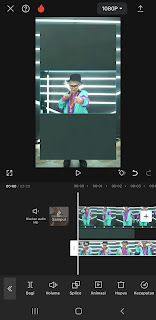


























































































































Tidak ada komentar:
Posting Komentar
Terimakasih sudah berkunjung dan memposkan komentar ^.^